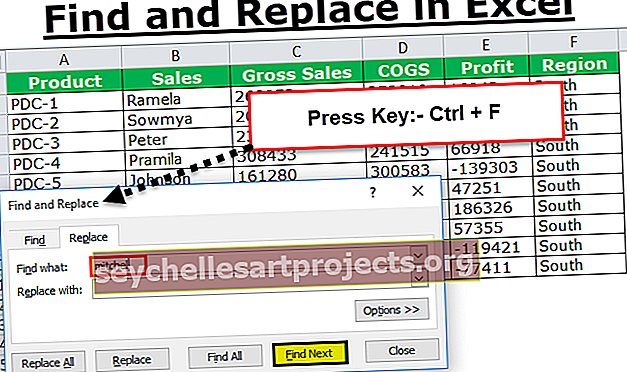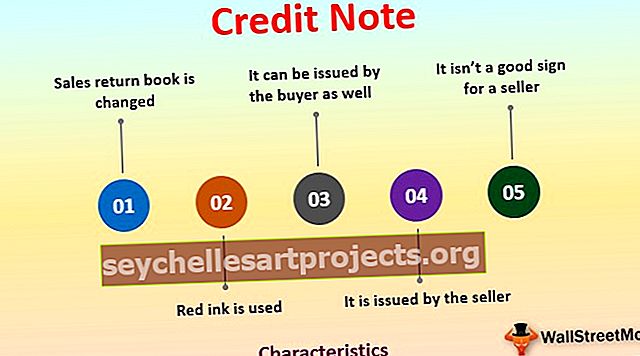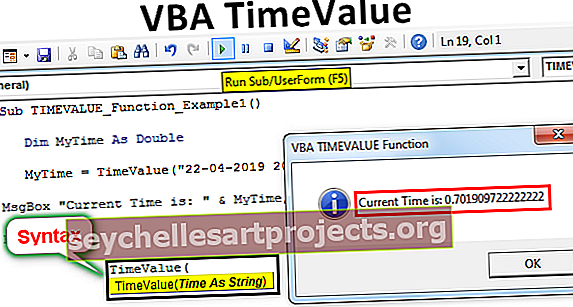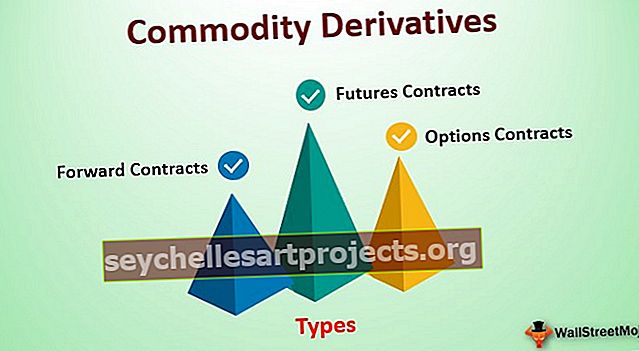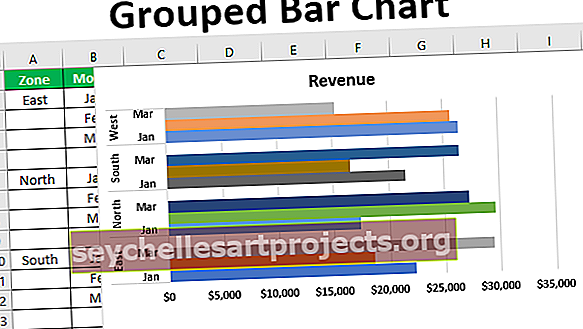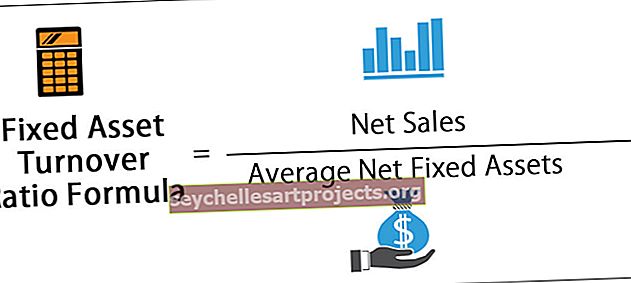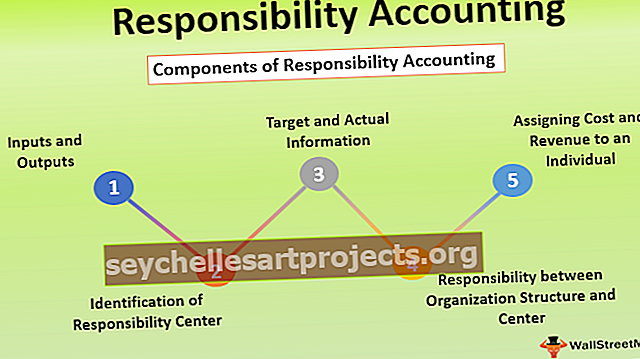Συγχώνευση πινάκων στο Excel | Πώς να συγχωνεύσετε δύο πίνακες αντιστοιχίζοντας μια στήλη;
Όταν εργαζόμαστε στο excel, δεν είναι σαφές ότι τα δεδομένα θα βρίσκονται σε ένα φύλλο εργασίας, μπορεί να είναι σε πολλά φύλλα εργασίας σε πολλούς πίνακες, εάν θέλουμε να συγχωνεύσουμε πίνακες, υπάρχουν διάφορες μέθοδοι για να το κάνουμε έτσι ώστε να μπορούμε να έχουμε δεδομένα σε ένα μόνο πίνακα και αυτό είναι γνωστό ως συγχώνευση πινάκων στο excel, αυτό μπορεί να γίνει με τη χρήση συναρτήσεων VLOOKUP ή INDEX και MATCH.
Συγχώνευση πινάκων στο Excel
Μερικές φορές, ενώ αναλύουμε τα δεδομένα, ενδέχεται να συλλέξουμε όλες τις απαραίτητες πληροφορίες σε ένα φύλλο εργασίας. Είναι ένα πολύ κοινό πρόβλημα ή κατάσταση κατά την οποία τα δεδομένα χωρίζονται σε πολλά φύλλα εργασίας ή βιβλία εργασίας. Υπάρχουν πολλοί τρόποι για τη συγχώνευση των δεδομένων από πολλούς πίνακες σε έναν πίνακα στο excel.
Μπορείτε να κατεβάσετε αυτό το Πρότυπο συγχώνευσης πίνακα Excel εδώ - Πρότυπο συγχώνευσης πίνακα ExcelΠώς να συγχωνεύσετε 2 πίνακες στο Excel;
Έχουμε δώσει δεδομένα στους πελάτες της πόλης σε δύο πίνακες. Έχουμε λάβει 20 αρχεία για αυτό.
Φύλλο 1: Πίνακας 1: CustomerInfo

Φύλλο 2: Πίνακας 2: Λεπτομέρειες προϊόντος

Και στους δύο πίνακες, ο αριθμός παραγγελίας είναι οι κοινές πληροφορίες βάσει των οποίων θα δημιουργήσουμε μια σχέση μεταξύ τους.
Ακολουθούν τα βήματα για τη συγχώνευση αυτών των δύο πινάκων:
- Κάντε κλικ σε οποιοδήποτε κελί στον πίνακα Πληροφορίες πελάτη. Μεταβείτε στην καρτέλα ΕΙΣΑΓΩΓΗ και κάντε κλικ στην επιλογή Πίνακας στην ενότητα Πίνακες. Ανατρέξτε στο παρακάτω στιγμιότυπο οθόνης.

- Στη συνέχεια, θα εμφανιστεί ένα παράθυρο διαλόγου Δημιουργία πίνακα. Ο πίνακας "CustomerInfo" έχει κεφαλίδες στηλών, επομένως πρέπει να είναι επιλεγμένο το πλαίσιο ελέγχου "Ο πίνακας μου έχει κεφαλίδες". Ανατρέξτε στο παρακάτω στιγμιότυπο οθόνης.

- Θα μετατρέψει τα δεδομένα μας σε μορφή πίνακα. Τώρα, κάντε κλικ στο πεδίο Όνομα πίνακα στην ενότητα Ιδιότητες και δώστε το όνομα αυτού του πίνακα ως "Customer_info" .

- Ακολουθήστε τα ίδια βήματα για έναν άλλο πίνακα "ProductDetails" . Έχουμε δώσει το όνομα "Προϊόντα" σε έναν άλλο πίνακα. Ανατρέξτε στο παρακάτω στιγμιότυπο οθόνης.

- Κάντε κλικ κάπου στον πίνακα Customer_Info και στη συνέχεια, μεταβείτε στην καρτέλα Εισαγωγή και κάντε κλικ στην επιλογή Συγκεντρωτικός πίνακας στην ενότητα Πίνακες.

- Θα εμφανιστεί ένα παράθυρο διαλόγου για Δημιουργία συγκεντρωτικού πίνακα. Επιλέξτε το πλαίσιο ελέγχου "Προσθήκη αυτών των δεδομένων στο μοντέλο δεδομένων" όπως φαίνεται στο παρακάτω στιγμιότυπο οθόνης.

- Κάντε κλικ στο ΟΚ τότε, Θα ανοίξει ένα νέο φύλλο με μια νέα ενότητα Περιστρεφόμενος Πίνακας στη δεξιά πλευρά, όπως φαίνεται στο παρακάτω στιγμιότυπο οθόνης.

- Κάντε κλικ στην καρτέλα ΟΛΑ στην ενότητα Συγκεντρωτικός πίνακας και θα εμφανίσει όλους τους πίνακες που δημιουργήσαμε από εμάς. Ανατρέξτε στο παρακάτω στιγμιότυπο οθόνης.

- Τώρα κάντε κλικ στην επιλογή Σχέσεις στην ενότητα Υπολογισμοί όπως φαίνεται στο παρακάτω στιγμιότυπο οθόνης.

- Θα ανοίξει ένα παράθυρο διαλόγου για τη δημιουργία σχέσης μεταξύ αυτών των πινάκων. Κάντε κλικ στο κουμπί Νέο. Ανατρέξτε στο παρακάτω στιγμιότυπο οθόνης.

- Θα ανοίξει ξανά ένα παράθυρο διαλόγου όπως φαίνεται παρακάτω και οι πίνακες που δημιουργήθηκαν παρατίθενται εδώ.

- Δεδομένου ότι υπάρχει ένα πεδίο "Αριθμός παραγγελίας" είναι κοινό και στους δύο πίνακες, επομένως θα δημιουργήσουμε μια σχέση μεταξύ αυτών των πινάκων χρησιμοποιώντας αυτό το κοινό πεδίο / στήλη.
- Επιλέξτε Customer_Info στην ενότητα Πίνακες και στο πεδίο Αρ. Παραγγελίας στην ενότητα Στήλη. Ανατρέξτε στο παρακάτω στιγμιότυπο οθόνης.

- Επιλέξτε έναν άλλο πίνακα Προϊόντα στην ενότητα Σχετικός πίνακας και επιλέξτε το πεδίο Αριθμός παραγγελίας στην ενότητα Σχετική στήλη. Ανατρέξτε στο παρακάτω στιγμιότυπο οθόνης.

- Κύριο κλειδί είναι οι μοναδικές τιμές που εμφανίζονται μία φορά στον πίνακα και, στη συνέχεια, κάντε κλικ στο OK. Θα εμφανίσει τη σχέση όπως φαίνεται στο παρακάτω στιγμιότυπο οθόνης.

- Τώρα μπορούμε να μεταφέρουμε και να ρίξουμε το πεδίο ανάλογα για να δούμε το αποτέλεσμα. Κάντε κλικ στον πίνακα Customer_Info όπως φαίνεται στο παρακάτω στιγμιότυπο οθόνης.

- Σύρετε τα πεδία Αρ. Παραγγελίας, Όνομα πελάτη και την πόλη κάτω από το πλαίσιο σειράς.
- Σύρετε το πεδίο ηλικίας κάτω από το πλαίσιο φίλτρου.
- Σύρετε το πεδίο προϊόντος κάτω από το πλαίσιο στήλης και τιμές για το πλήθος των προϊόντων.

Το τελικό αποτέλεσμα είναι παρακάτω:
Κατά συνέπεια, σύμφωνα με τις απαιτήσεις σας, μπορείτε να μεταφέρετε και να αποθέσετε τα πεδία.

Πράγματα που πρέπει να θυμάστε σχετικά με τη συγχώνευση 2 πινάκων στο Excel
- Μπορείτε να συγχωνεύσετε περισσότερους από δύο πίνακες χρησιμοποιώντας αυτήν τη διαδικασία.
- Πρέπει να υπάρχει μια κοινή στήλη σε κάθε πίνακα.
- Αυτή η κοινή στήλη θα λειτουργήσει ως πρωτεύον κλειδί σε αυτήν τη διαδικασία, επομένως αυτό το πεδίο θα πρέπει να έχει μοναδικές τιμές.